So bearbeiten Sie Videos auf Android

Von Olga Krovyakova – geändert am 9. Oktober 2023, erstellt am 26. November 2021
Konzentrieren Sie sich darauf, wie Sie Videos auf Android auf leicht verständliche Weise bearbeiten können? Es ist wirklich möglich. Heutzutage ist es für die Videobearbeitung nicht mehr erforderlich, Videos im MP4-Format auf Ihren PC hochzuladen. Nur gängige Mobilgeräte (Telefone, Tablets usw.) mit Android-Betriebssystem helfen Ihnen dabei, ein zusätzliches Element zu löschen, mehrere Segmente zu einem Videoclip zusammenzufassen usw. Die Hauptaufgabe besteht darin, das Programm, das Sie als Video verwenden möchten, richtig auszuwählen Editor für Android. SolveigMM präsentiert ein einfaches, aber sehr hilfreiches Tool — TriMP4, das Sie bei der Videobearbeitung auf Android kostenlos unterstützt, ohne Kodierung/Dekodierung und unter Beibehaltung der ursprünglichen Videoqualität, auch wenn Sie keine Erfahrung mit ähnlichen Prozessen haben.
Wie bearbeite ich Videos auf Android?
Wenn Sie mit TriMP4 arbeiten, haben Sie die Möglichkeit:
- bearbeiten Sie Videos auf Android in wenigen Schritten mit Bild-für-Bild-Genauigkeit (K-Frame-Bearbeitung) und behalten Sie dabei die ursprüngliche Bildqualität bei;
- löschen Sie Teile des Videos und führen Sie andere Aktionen mit Audio und Video durch;
- speichern Sie die ursprüngliche Positionierung des Videos, da der Editor sowohl die horizontale als auch die vertikale Videopositionierung unterstützt;
- wählen Sie die Bearbeitungsmodi «Nur Video», «Nur Audio» oder synchrone Bearbeitung von Video- und Audiospuren.
Um MP4 auf Android mit TriMP4 zu bearbeiten, müssen Sie ein paar einfache Schritte befolgen, die jeder ausführen kann.
Wie benutzt man
1. Gehen Sie zu Google Play, laden Sie dann TriMP4 herunter und installieren Sie es auf Ihrem Gerät mit Android.
2. Tippen Sie auf das TriMP4-Symbol, um eine Anwendung zu starten.
3. Wählen Sie im Fenstermanager «Datei zum Bearbeiten öffnen» (Ordnersymbol), um die MP4-Datei zu finden, die Sie bearbeiten möchten.
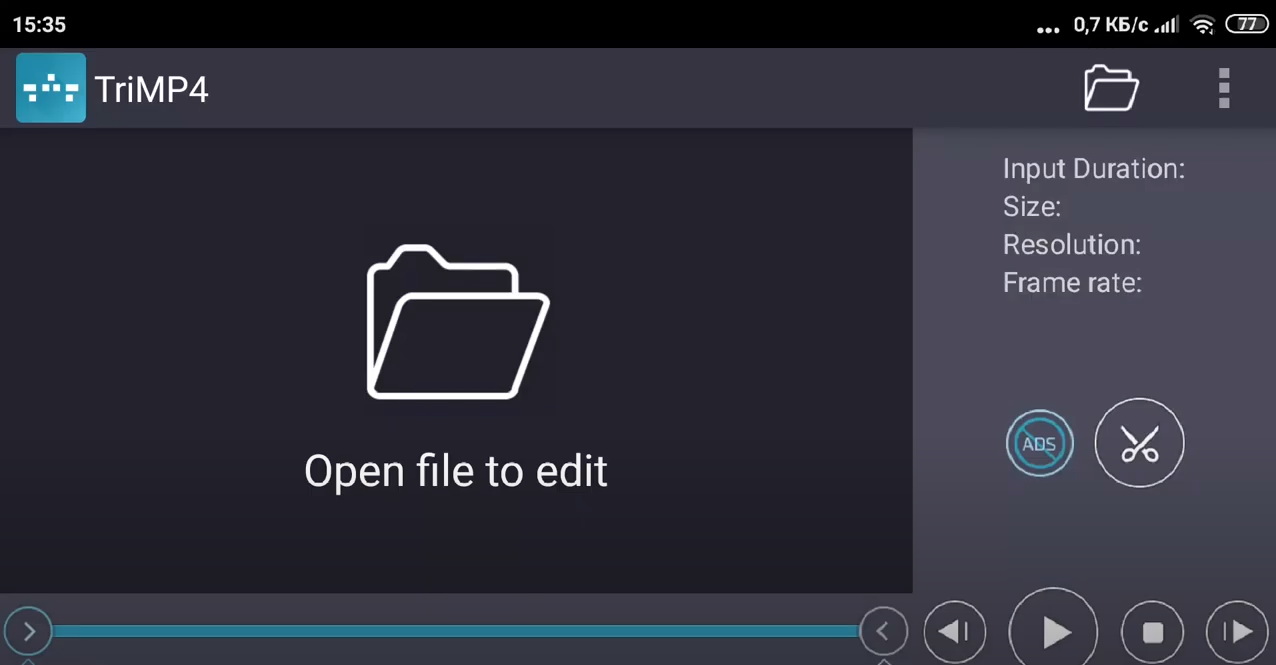
Wenn Sie die Dateiliste öffnen, können Sie zusätzliche Einstellungen für die Anzeige der Liste konfigurieren.
4. Wenn die erforderliche Datei ausgewählt ist, können Sie mit der Bearbeitung des Videos beginnen. Zunächst müssen Sie Markierungen für den Anfang/das Ende des zu speichernden Fragments platzieren. Markieren Sie mit der linken Markierung den Anfang des Fragments und mit der rechten Markierung das Ende des Zeitabschnitts für das neue Video.
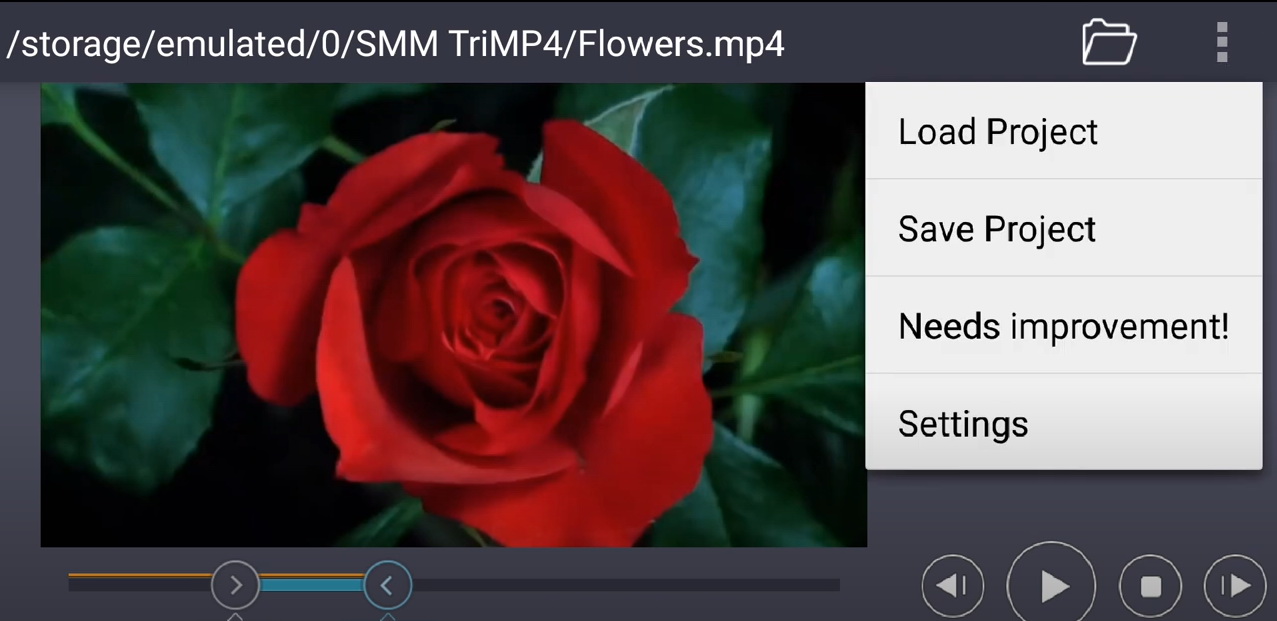
Sie haben an dieser Stelle die Möglichkeit, die Sonderfunktion von TriMP4 «Speichern Nur Video» oder «Nur Audio speichern» zu nutzen. Dies geschieht durch Klicken auf die Markierung «drei Punkte». Es befindet sich in der oberen rechten Ecke der App.
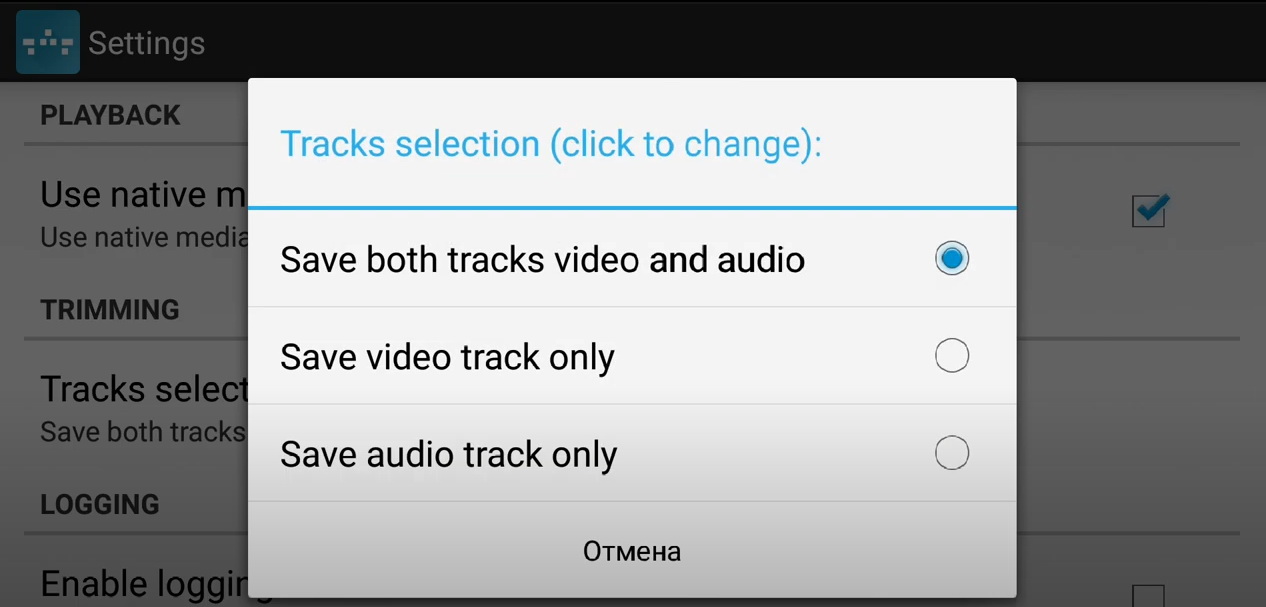
5. Um das Video auf einem Android-Telefon oder anderen Geräten mit diesem Betriebssystem weiter zu bearbeiten, müssen Sie den Vorgang durch Klicken auf die Schaltfläche „Schere“ abschließen. Erst danach beginnt die Anwendung mit der Videobearbeitung auf Android.
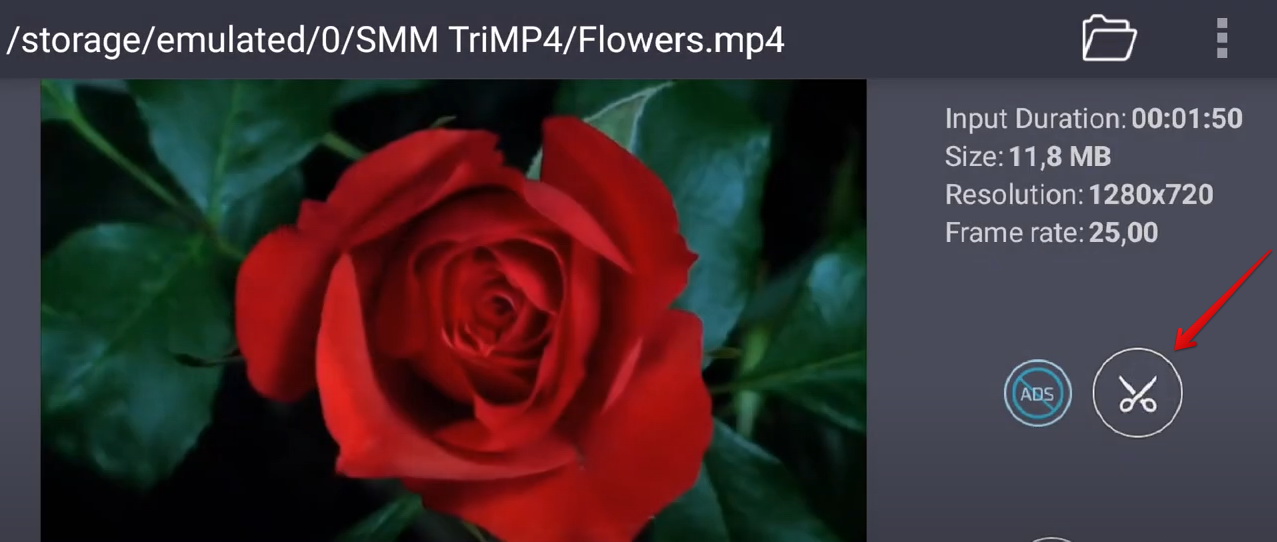
Wenn die Videobearbeitung auf Android beginnt, können Sie den Fortschritt verfolgen.
Wenn der Cutter mit der Bearbeitung des Videos fertig ist, können Sie es tun
- sehen Sie sich die Videodatei an;
- eine neue Videodatei mit anderen Benutzern teilen;
- informationen zur Größe der Eingabe-/Ausgabedatei anzeigen;
- löschen Sie die Eingabedatei.
Um eine dieser Aktionen auszuführen, wählen Sie die erforderliche Schaltfläche aus.
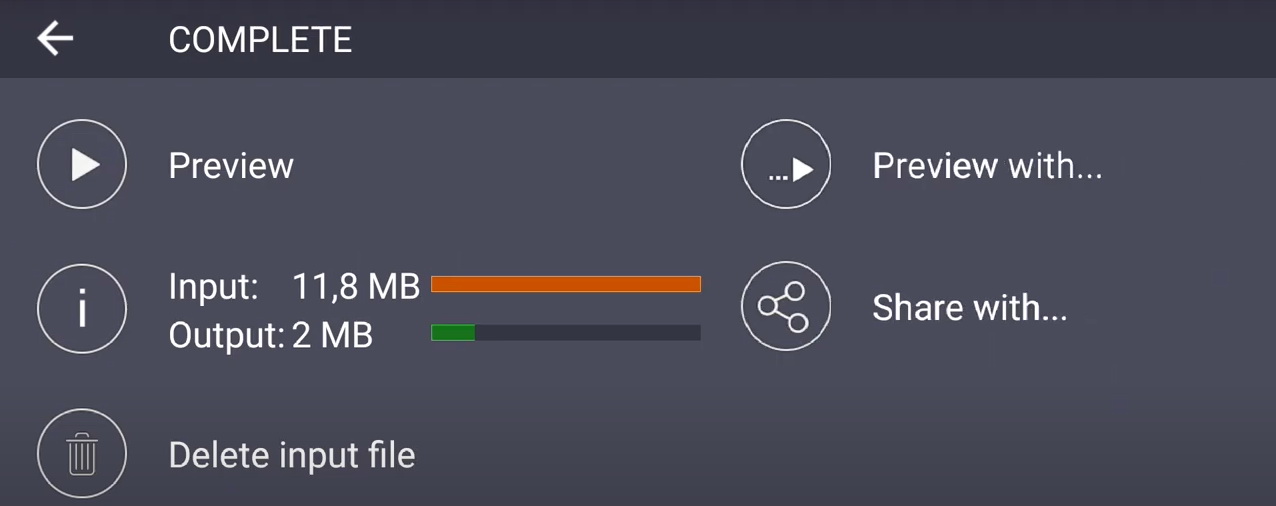
Sehen Sie sich an, wie Sie mit TriMP4 Videos auf Android bearbeiten
Häufig gestellte Fragen
Wie bearbeite ich Videos auf meinem Samsung?
Wie bearbeite ich YouTube-Videos auf einem Android-Telefon?
Wie hellt man ein dunkles Video auf Android auf?
Wie bearbeite ich AVI-Videos auf Android?
Wie schneide ich Videos auf Android-Geräten zu?
Wie kürze ich Videos auf einem Android-Telefon?
Träumen Sie von einer benutzerfreundlichen und großartigen Videobearbeitungssoftware für Android? Die beste Variante ist die Installation unserer TriMP4-App auf Ihrem Gerät. Damit können Sie MP4-Dateien für Android bearbeiten und Ihren Abonnenten mit hochwertigen Videoinhalten Freude bereiten. Und natürlich ohne Schwierigkeiten für Sie.
- https://www.solveigmm.com/en/howto/how-to-trim-mp4-file-on-android-with-trimp4/
- https://www.solveigmm.com/en/howto/how-to-edit-youtube-videos-on-computer-with-solveigmm-software/
 Olga Krovyakova ist seit 2010 technische Supportmanagerin bei Solveig Multimedia.
Olga Krovyakova ist seit 2010 technische Supportmanagerin bei Solveig Multimedia.
Sie ist Autorin zahlreicher Text- und Videorichtlinien für die Produkte des Unternehmens: Video Splitter, HyperCam, WMP Trimmer Plugin, AVI Trimmer+ und TriMP4.
Sie arbeitet täglich mit Programmen und weiß daher sehr gut, wie diese funktionieren. Kontaktieren Sie Olga über support@solveigmm.com , wenn Sie Fragen haben. Sie hilft Ihnen gerne weiter!
 Deu
Deu  Eng
Eng  Rus
Rus  Ital
Ital  Esp
Esp  Port
Port  Jap
Jap  Chin
Chin